كيفية إضافة كل صف n في excel: مع أمثلة
يمكنك استخدام الصيغة الأساسية التالية لإضافة كل صف n في Excel:
=SUM( A1:A20 *(MOD(ROW( A1:A20 ),4)=0))
تقوم هذه الصيغة المحددة بحساب مجموع كل صف رابع في النطاق A1:A20 .
ما عليك سوى تغيير القيمة الموجودة في الدالة ROW() لجمع نطاق صف مختلف.
على سبيل المثال، يمكنك استخدام الصيغة التالية لإضافة كل ثلاثة صفوف:
=SUM( A1:A20 *(MOD(ROW( A1:A20 ),3)=0))
يوضح المثال التالي كيفية استخدام هذه الصيغة عمليًا.
مثال: أضف كل صف N في Excel
لنفترض أن لدينا قائمة القيم التالية في Excel:
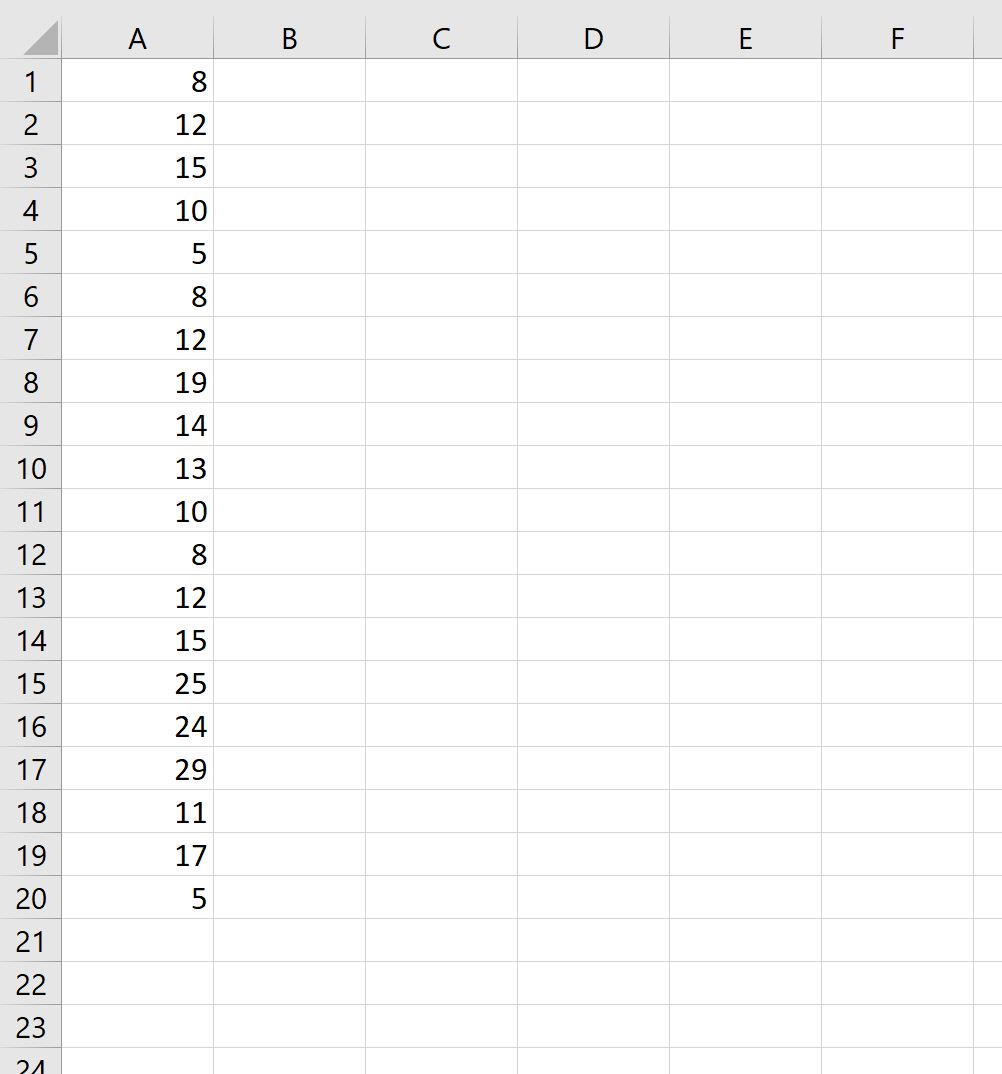
يمكننا استخدام الصيغة التالية لإضافة جميع الصفوف الأربعة في النطاق:
=SUM( A1:A20 *(MOD(ROW( A1:A20 ),4)=0))
توضح لقطة الشاشة التالية كيفية استخدام هذه الصيغة عمليًا:
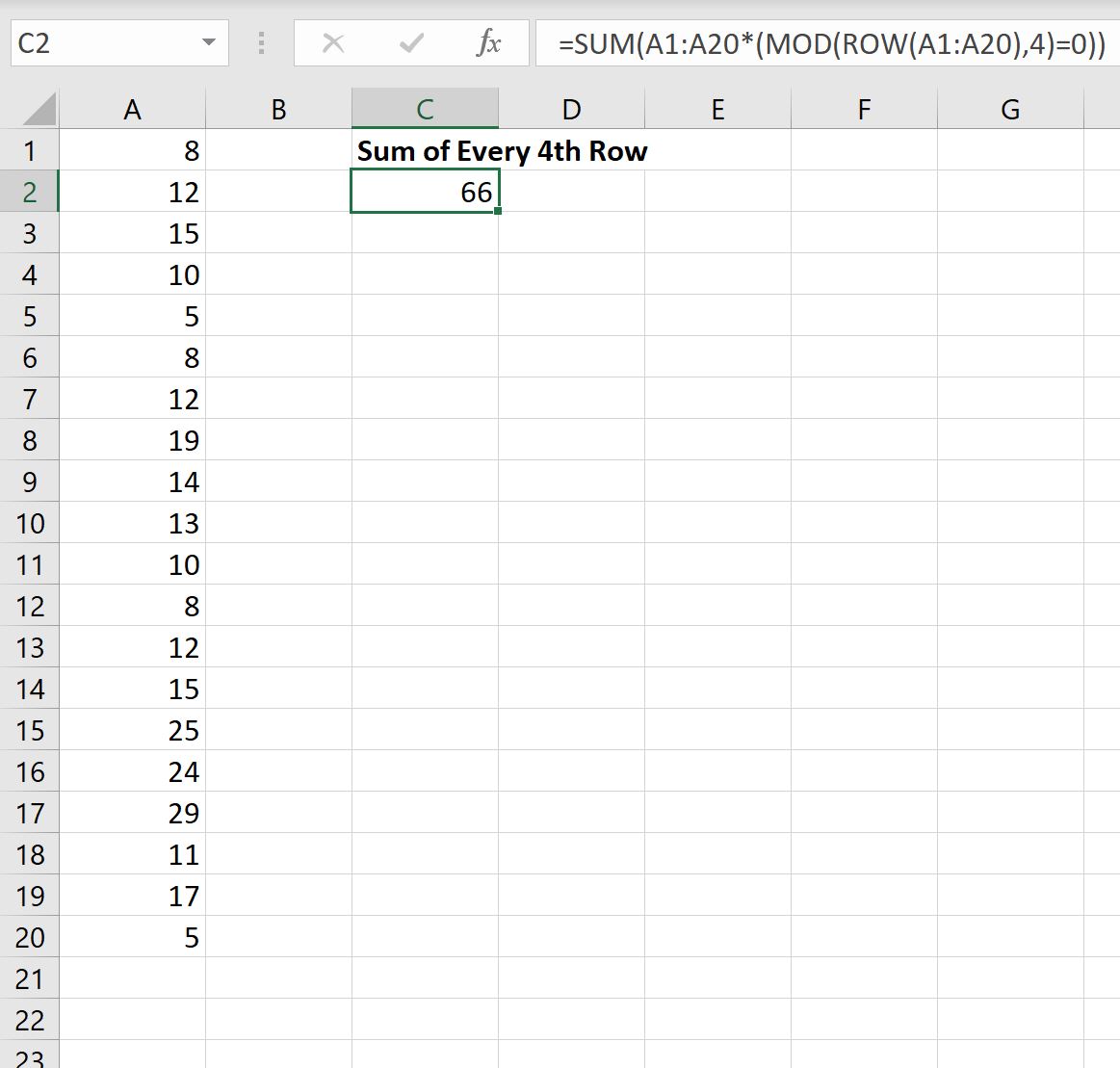
يمكننا أن نرى أن مجموع القيم في كل صف رابع هو 66 .
يمكننا التحقق من صحة ذلك عن طريق حساب مجموع كل صف رابع يدويًا:

مجموع كل سطر رابع: 10 + 19 + 8 + 24 + 5 = 66 .
إذا كنت تريد إضافة قيمة كل صف n بدءًا من الصف الأول ، فيمكنك طرح 1 في الدالة ROW() من الصيغة:
=SUM( A1:A20 *(MOD(ROW( A1:A20 )-1,4)=0))
توضح لقطة الشاشة التالية كيفية استخدام هذه الصيغة عمليًا:
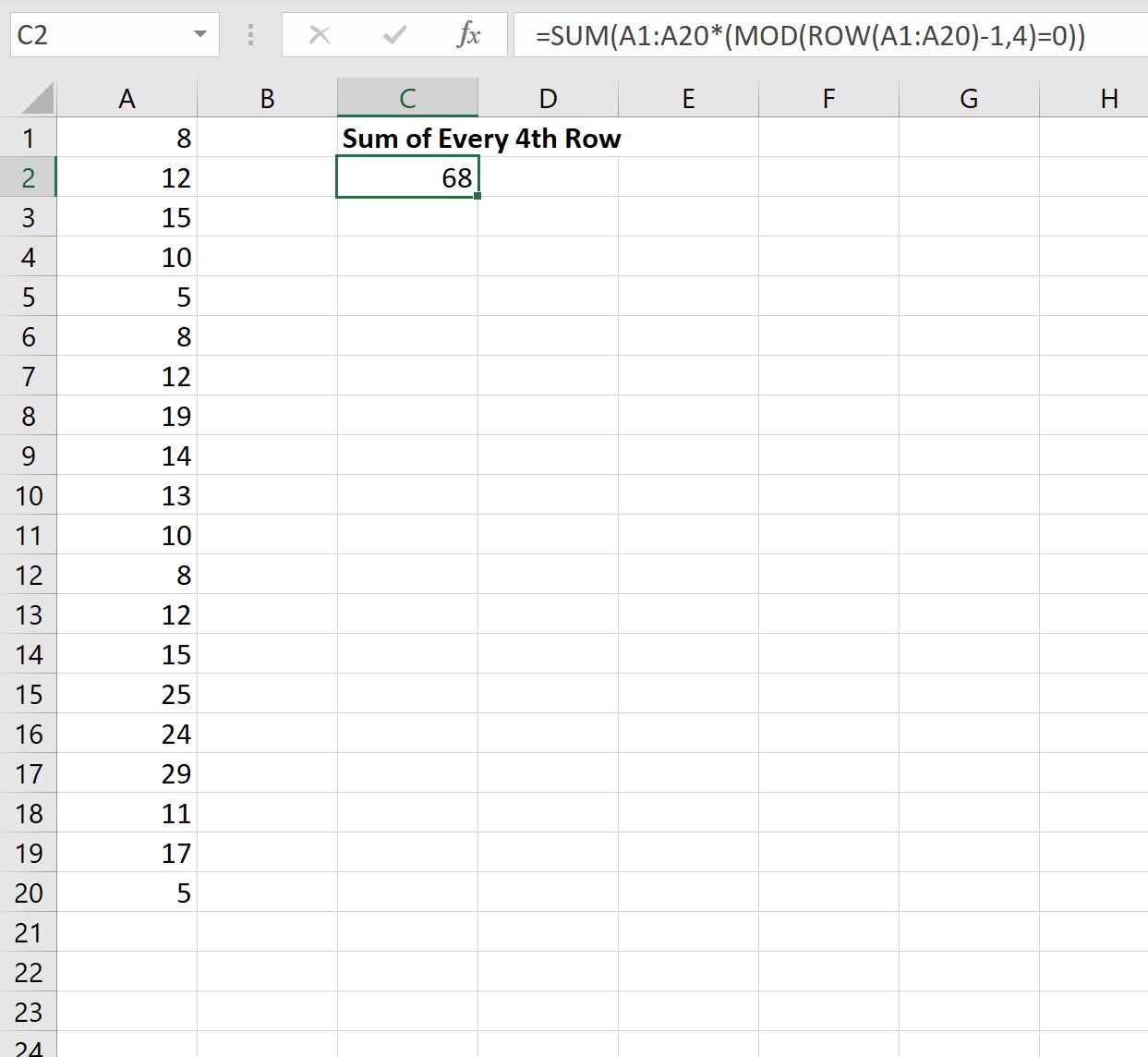
يمكننا التحقق من أن هذه الصيغة تحسب مجموع كل صف رابع بدءًا من الصف الأول:
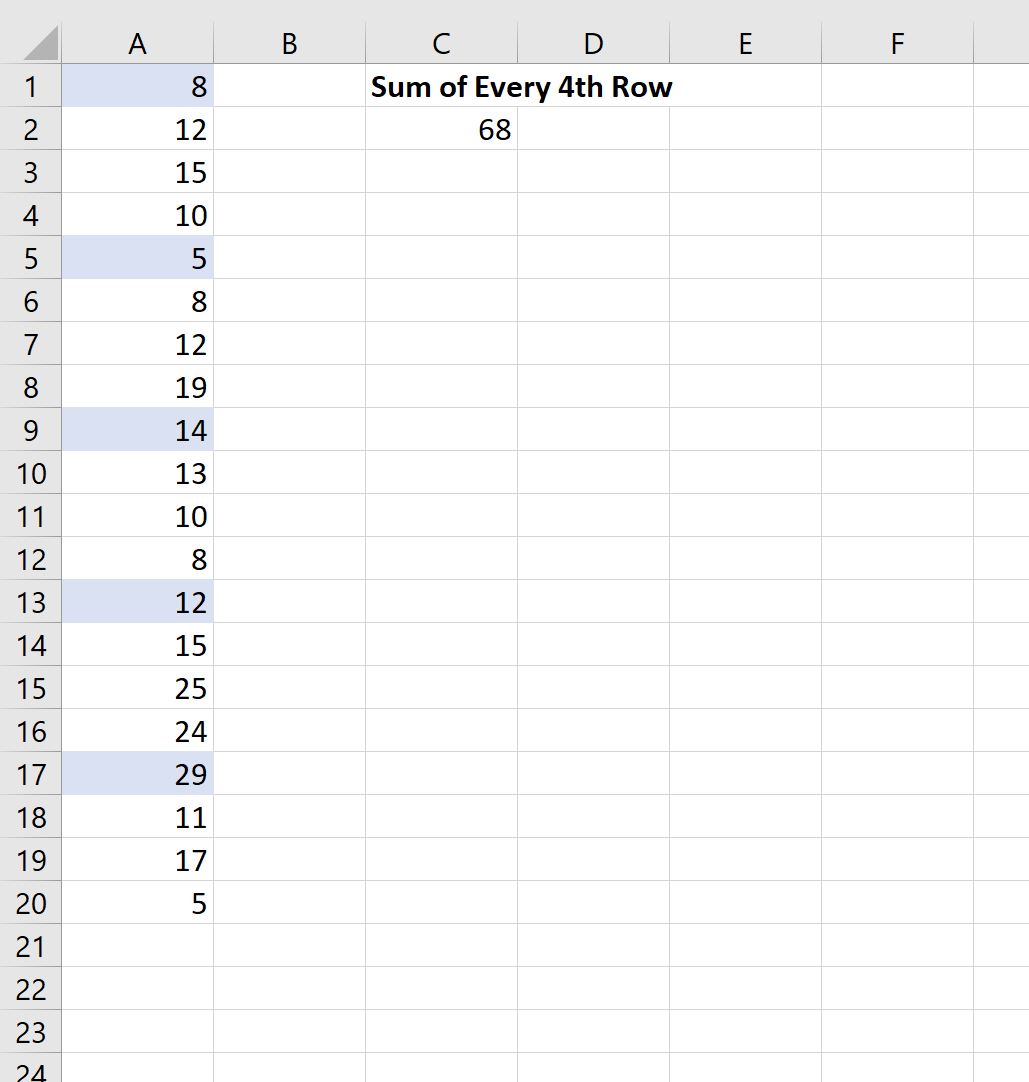
مجموع كل سطر رابع: 8 + 5 + 14 + 12 + 29 = 68 .
وهذا يتوافق مع القيمة المحسوبة بواسطة الصيغة.
مصادر إضافية
تشرح البرامج التعليمية التالية كيفية تنفيذ العمليات الشائعة الأخرى في Excel:
كيفية إضافة صفوف تمت تصفيتها في إكسيل
كيفية تحديد كل صف N في Excel
كيفية حساب الصفوف ذات القيمة في إكسيل